关于鼠标移动位置不准确的情况说明与解决办法
鼠标操作紊乱怎么解决

鼠标操作紊乱怎么解决
1、你可以先点击电脑开始,然后点击设置-到控制面板后在点击鼠标设置会出现下面面窗口,如果是怪你的鼠标灵敏度过高,你可以调节一下灵敏度,跳到合适的范围。
2、如果这样方法还不能解决的话,你点击上面的硬件设置,如下图所示,然后点击属性后在点击高级设置出现下面窗口,然后把快速初始化勾掉点击确定就好了。
3、如果上面的方法还不能恢复的话,你可以尝试还原电脑的方法,还原电脑在开机后按住F11键就可以完成,你也可以尝试换一个新鼠标或者清理干净鼠标垫。
4、如果以上方法都不行的话,建议你换一个外接键盘,或者用力扣一下触摸屏,这个也是有用的方法,看一下你是否经常把手机放在电脑旁边充电,导致手机电磁波干扰到鼠标红外线,如果是这样的话,建议你把手机移动离电脑比较远的地方充电,以免产生干扰。
第 1 页共1 页。
电脑鼠标移动失灵怎么办

电脑鼠标移动失灵怎么办电脑鼠标移动失灵的解决方法一:一、鼠标的灵活性下降,鼠标指针不像以前那样随心所欲地移动,而是反应迟钝,定位不准确,或者干脆就不能移动了。
这种情况主要是因为鼠标里的机械定位滚动轴上积聚了过多污垢而导致传动失灵,造成滚动不灵活。
解决方法是,可以打开滚动球锁片,将鼠标滚动球卸下来,用干净的布蘸上酒精对滚动球进行清洗,传动轴等可用酒精进行擦洗。
将一切污垢清除后,鼠标的灵活性将会得到改善。
二1、鼠标与主机连接串口或ps/2接口接触不良,仔细接好线后,重新启动电脑即可。
2、主板上的串口或ps/2接口损坏,这种情况很少见,如果是这种情况,只好去更换主板或者使用多功能卡了。
3、鼠标线路接触不良,这种情况是比较常见。
4、鼠标彻底损坏,需要更换新鼠标。
三、1、鼠标按键无动作,这可能是因为鼠标按键和电路板上的微动开关距离太远,或点击开关经过一段时间的使用后反弹能力下降。
拆开鼠标,在鼠标按键的下面粘上一块厚度适中的塑料片,厚度要根据实际需要而确定,处理完毕后即可使用。
2、鼠标按键无法正常弹起,这可能是因为当按键下方微动开关中的碗形接触片断裂引起的,尤其是塑料簧片长期使用后容易断裂。
如果是三键鼠标,那么可以将中间的那一个键拆下来应急。
电脑鼠标移动失灵的解决方法二:首先,我们来谈谈软件方面的故障。
谈到这里,大家马上会想到系统感染病毒了,或者是鼠标驱与操作系统发生冲突。
但还有一个原因,可能不是每个人都碰到过,那就是你中了木马,系统为他人远程控制。
对这类问题,建议先用软盘在dos下杀毒,如果无效,那就请重装系统吧。
另外,如果你的电脑经常上网,建议下载teclean软件来查杀木马。
硬件方面的解决方法:先检查硬件有没有冲突(比如和modem 等其他的外设)然后试着检查你鼠标接口的针是否弯曲,断了:然后,拆开鼠标,看里面是否有脏物缠绕或反拧?将其清除再试试。
或者,换到其他的电脑上试试,看是否故障依旧,有没有给出硬件故障的信息。
鼠标指针飘忽不定怎么办

鼠标指针飘忽不定怎么办鼠标指针飘忽不定的解决方法一:1:鼠标本身出问题了,可能里面的零件坏了,建议换个鼠标试试,如果换个解决问题,就是鼠标的问题。
2:是否usb接口松动或者usb接口出问题,接触不良,换个接口看看。
3:未安装鼠标的驱动,可以下载驱动精灵之类的软件,安装相应驱动。
其次:1:可能是中毒了,注意最近有没打开不去安全的网站,建议下载杀软杀下毒试试。
2:鼠标没有插好,usb接口老化也可能导致问题,建议重启电脑,换个插口。
3:驱动有问题,建议到我的电脑--管理--设备管理器,找到鼠标,右键属性,找到驱动那项,回滚驱动程序。
4:还是没解决的话,可能是鼠标本身的问题,可能是编码器出问题了,如果是的话可以买个焊上去。
5:系统问题,建议重装系统。
鼠标指针飘忽不定的解决方法二:以下几种情况可以导致鼠标不受控制晃动。
1、表面兼容性问题表面兼容性问题而导致鼠标指针自行移动现象,应该是最为常见的一种情况,尤其是在部分主廉价鼠标上,该问题可以说是屡见不鲜。
为压缩鼠标制造成本,部分鼠标使用了表面兼容能力较引擎的鼠标引擎,在部分三维表面(例如毛巾,皮草)及特殊纹理表面(表面具备一定反光性的白色杂不规则黑灰色点表面)上使用时,鼠标会出现抖动及自行移动的问题解决方案:使用深色,表面色彩过渡较少的鼠标垫,优先布质。
2、鼠标透镜松动鼠标由于内部出现损坏或装配不好,造成鼠标引擎成像透镜松动,同样会出现鼠标指针自动移动的现象,这是因为鼠标透镜出现错位,引擎无法捕捉到正确的表面定位信息所造成,该现象在一些廉价鼠标上出现的机率较高,这是由于廉价鼠标通常均停靠鼠标上盖直接压紧电路板及透镜,当压紧机构出现损坏时,即导致透镜移位松动。
解决方案:拆开鼠标,看鼠标透镜是否固定良好,如出现松动可将透镜重新放正并固定好。
3、鼠标透镜杂物与前两项问题相比,由于鼠标透镜成像区域进入杂物,导致鼠标出现抖动/自行移动的问题更为常见。
当毛发及一些细微灰尘,进行鼠标底部成像透镜区域时,由于毛发和灰尘会对鼠标引擎定位造成影响,同样会导致鼠标出现自行移动的现象。
鼠标移动不精确怎么办
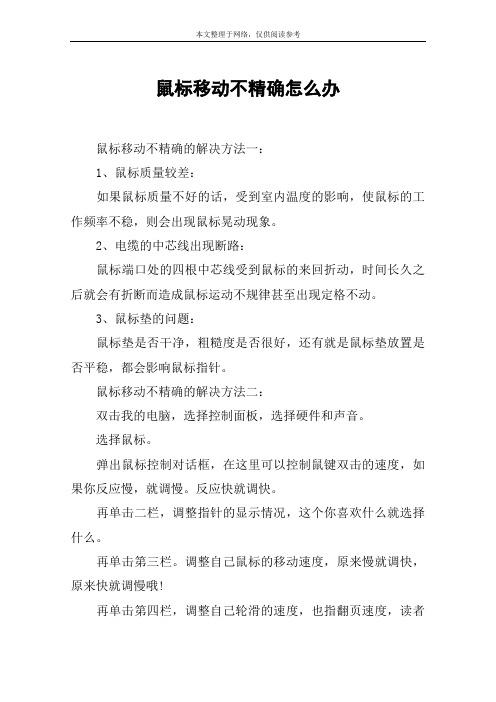
鼠标移动不精确怎么办
鼠标移动不精确的解决方法一:
1、鼠标质量较差:
如果鼠标质量不好的话,受到室内温度的影响,使鼠标的工作频率不稳,则会出现鼠标晃动现象。
2、电缆的中芯线出现断路:
鼠标端口处的四根中芯线受到鼠标的来回折动,时间长久之后就会有折断而造成鼠标运动不规律甚至出现定格不动。
3、鼠标垫的问题:
鼠标垫是否干净,粗糙度是否很好,还有就是鼠标垫放置是否平稳,都会影响鼠标指针。
鼠标移动不精确的解决方法二:
双击我的电脑,选择控制面板,选择硬件和声音。
选择鼠标。
弹出鼠标控制对话框,在这里可以控制鼠键双击的速度,如果你反应慢,就调慢。
反应快就调快。
再单击二栏,调整指针的显示情况,这个你喜欢什么就选择什么。
再单击第三栏。
调整自己鼠标的移动速度,原来慢就调快,原来快就调慢哦!
再单击第四栏,调整自己轮滑的速度,也指翻页速度,读者
自己依照自己的习惯调整哦。
问题解答如何解决电脑光标偏移的困扰

问题解答如何解决电脑光标偏移的困扰问题解答:如何解决电脑光标偏移的困扰随着电脑在我们日常生活中的普及和应用,我们经常会遇到电脑光标偏移的困扰,这不仅会影响我们的操作效率,也会让我们感到非常烦恼和困惑。
本文将为大家介绍一些常见的电脑光标偏移问题以及对应的解决方法,帮助大家有效解决这一困扰。
一、系统调整方法1.调整鼠标速度光标偏移的一个常见原因是鼠标速度设置过快或过慢。
在Windows 系统中,我们可以通过以下步骤进行鼠标速度的调整:(1)点击开始菜单,选择“控制面板”;(2)点击“鼠标”设置选项;(3)在“指针选项”中,调整鼠标速度为适宜的状态;(4)测试调整后的鼠标速度,查看是否解决了光标偏移的问题。
2.校准触控板的灵敏度对于笔记本电脑等配备触控板的设备来说,触控板灵敏度不当也可能导致光标偏移的问题。
下面是在Windows系统中校准触控板灵敏度的方法:(1)打开“控制面板”,点击“鼠标”设置选项;(2)在“触控板”选项卡中调整灵敏度设置;(3)测试调整后的触控板灵敏度,查看是否解决了光标偏移问题。
3.更新系统和硬件驱动电脑光标偏移问题有时也可能是由于系统或硬件驱动的错误或更新未及时导致的。
我们可以通过以下方法来更新系统和硬件驱动:(1)在Windows系统中,点击开始菜单,选择“所有程序”,打开“Windows更新”;(2)检查是否有可用的系统更新,如有,选择更新并按照提示进行操作;(3)打开设备管理器,查看是否有需要更新的硬件驱动,如有,右键点击相应硬件设备,选择“更新驱动程序”;(4)更新完系统和硬件驱动后,重启计算机,观察是否解决了光标偏移问题。
二、硬件及外部设备调整方法1.更换鼠标垫鼠标操作过程中,鼠标底部与鼠标垫之间的摩擦会对光标的移动产生影响。
为了保证鼠标操作的稳定性和准确性,建议更换一块新的鼠标垫,并保证其表面平整光滑,以减少光标偏移的发生。
2.清洁鼠标光电头有些鼠标采用光电传感器技术,其光电头若受到灰尘或污渍的影响,也可能导致光标偏移的问题。
鼠标滑动失灵的解决方法
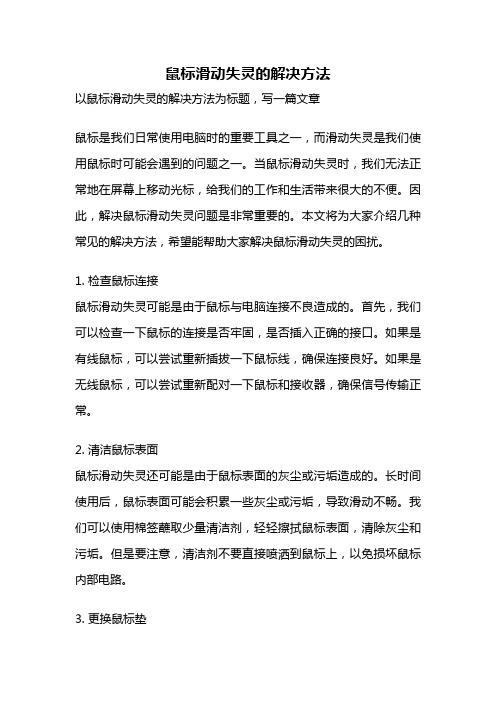
鼠标滑动失灵的解决方法以鼠标滑动失灵的解决方法为标题,写一篇文章鼠标是我们日常使用电脑时的重要工具之一,而滑动失灵是我们使用鼠标时可能会遇到的问题之一。
当鼠标滑动失灵时,我们无法正常地在屏幕上移动光标,给我们的工作和生活带来很大的不便。
因此,解决鼠标滑动失灵问题是非常重要的。
本文将为大家介绍几种常见的解决方法,希望能帮助大家解决鼠标滑动失灵的困扰。
1. 检查鼠标连接鼠标滑动失灵可能是由于鼠标与电脑连接不良造成的。
首先,我们可以检查一下鼠标的连接是否牢固,是否插入正确的接口。
如果是有线鼠标,可以尝试重新插拔一下鼠标线,确保连接良好。
如果是无线鼠标,可以尝试重新配对一下鼠标和接收器,确保信号传输正常。
2. 清洁鼠标表面鼠标滑动失灵还可能是由于鼠标表面的灰尘或污垢造成的。
长时间使用后,鼠标表面可能会积累一些灰尘或污垢,导致滑动不畅。
我们可以使用棉签蘸取少量清洁剂,轻轻擦拭鼠标表面,清除灰尘和污垢。
但是要注意,清洁剂不要直接喷洒到鼠标上,以免损坏鼠标内部电路。
3. 更换鼠标垫鼠标滑动失灵还可能是由于鼠标垫的问题造成的。
如果鼠标垫太脏或太破旧,也会导致鼠标滑动不畅。
我们可以尝试更换一个新的鼠标垫,确保鼠标在平滑的表面上操作。
4. 调整鼠标设置鼠标滑动失灵还可能是由于鼠标设置问题造成的。
我们可以通过调整鼠标设置来解决这个问题。
在Windows系统中,我们可以打开“控制面板”,找到“鼠标”选项,然后在“指针选项”中调整鼠标速度和滚动速度。
在Mac系统中,我们可以打开“偏好设置”,找到“鼠标”选项,然后调整鼠标速度和滚动速度。
通过调整这些设置,我们可以适应自己的使用习惯,提高鼠标的滑动灵敏度。
5. 更新鼠标驱动程序鼠标滑动失灵还可能是由于鼠标驱动程序过时或损坏造成的。
我们可以尝试更新一下鼠标的驱动程序。
在Windows系统中,我们可以打开“设备管理器”,找到“鼠标和其他指针设备”,右键点击鼠标,选择“更新驱动程序”。
解决电脑鼠标指针失灵的方法

解决电脑鼠标指针失灵的方法电脑鼠标是我们日常使用电脑时必不可少的工具之一。
然而,有时候我们会遇到电脑鼠标指针失灵的情况,这给我们的工作和娱乐带来了不便。
在本文中,我将介绍几种解决电脑鼠标指针失灵的方法,希望能帮助到大家。
一、检查鼠标和连接线首先,我们需要检查鼠标和连接线是否正常。
有时候,鼠标连接线可能会被拉扯或者压到,导致连接不稳定。
这时候,我们可以尝试重新插拔鼠标连接线,确保连接稳固。
另外,如果你使用的是无线鼠标,可以尝试更换电池,或者将接收器重新插入电脑的USB接口。
二、清洁鼠标和鼠标垫如果鼠标使用时间较长,可能会积累灰尘和污垢,导致指针失灵。
这时候,我们可以使用软布蘸取少量清洁剂,轻轻擦拭鼠标底部的光电头部分。
同时,我们也要注意清洁鼠标垫,确保其表面平整光滑,不会对鼠标的移动造成阻碍。
三、更新鼠标驱动程序有时候,鼠标指针失灵可能是由于鼠标驱动程序过时或者损坏所致。
在这种情况下,我们可以尝试更新鼠标驱动程序。
首先,我们可以通过设备管理器找到鼠标设备,右键点击并选择“更新驱动程序”。
如果系统提示没有找到更新的驱动程序,我们可以访问鼠标制造商的官方网站,下载并安装最新的驱动程序。
四、调整鼠标设置有时候,鼠标指针失灵可能是由于鼠标设置不正确所致。
我们可以通过以下步骤进行调整:1. 打开控制面板,点击“硬件和声音”。
2. 在硬件和声音页面中,选择“鼠标”。
3. 在鼠标属性窗口中,点击“指针选项”选项卡。
4. 在指针选项页面中,可以尝试调整指针速度和其他设置,看是否能够解决问题。
五、使用系统故障排除工具如果以上方法都没有解决问题,我们可以尝试使用系统自带的故障排除工具。
在Windows系统中,我们可以按下Win+X组合键,选择“控制面板”,然后点击“故障排除”。
在故障排除页面中,选择“硬件和声音”选项,然后点击“鼠标”进行故障排除。
总结:在日常使用电脑时,电脑鼠标指针失灵是一个常见的问题。
通过检查鼠标和连接线、清洁鼠标和鼠标垫、更新鼠标驱动程序、调整鼠标设置以及使用系统故障排除工具,我们可以解决这个问题。
鼠标滑动失灵的解决方法
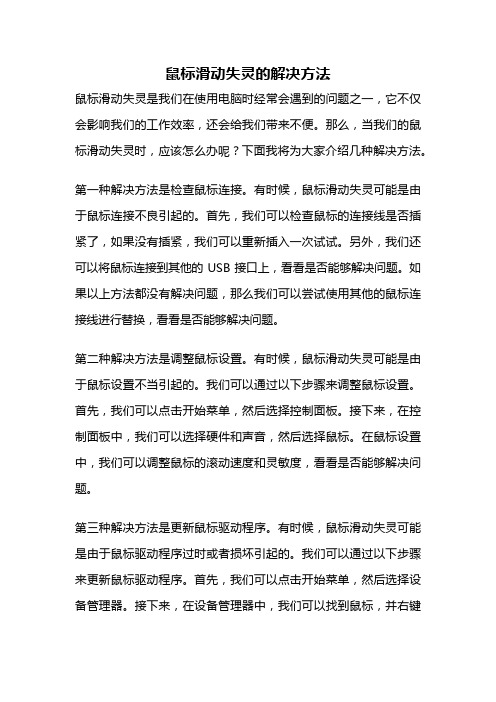
鼠标滑动失灵的解决方法鼠标滑动失灵是我们在使用电脑时经常会遇到的问题之一,它不仅会影响我们的工作效率,还会给我们带来不便。
那么,当我们的鼠标滑动失灵时,应该怎么办呢?下面我将为大家介绍几种解决方法。
第一种解决方法是检查鼠标连接。
有时候,鼠标滑动失灵可能是由于鼠标连接不良引起的。
首先,我们可以检查鼠标的连接线是否插紧了,如果没有插紧,我们可以重新插入一次试试。
另外,我们还可以将鼠标连接到其他的USB接口上,看看是否能够解决问题。
如果以上方法都没有解决问题,那么我们可以尝试使用其他的鼠标连接线进行替换,看看是否能够解决问题。
第二种解决方法是调整鼠标设置。
有时候,鼠标滑动失灵可能是由于鼠标设置不当引起的。
我们可以通过以下步骤来调整鼠标设置。
首先,我们可以点击开始菜单,然后选择控制面板。
接下来,在控制面板中,我们可以选择硬件和声音,然后选择鼠标。
在鼠标设置中,我们可以调整鼠标的滚动速度和灵敏度,看看是否能够解决问题。
第三种解决方法是更新鼠标驱动程序。
有时候,鼠标滑动失灵可能是由于鼠标驱动程序过时或者损坏引起的。
我们可以通过以下步骤来更新鼠标驱动程序。
首先,我们可以点击开始菜单,然后选择设备管理器。
接下来,在设备管理器中,我们可以找到鼠标,并右键点击鼠标,选择更新驱动程序。
在更新驱动程序的过程中,我们可以选择自动更新驱动程序,让电脑自动搜索最新的驱动程序进行更新。
如果自动更新驱动程序没有解决问题,我们还可以尝试手动下载鼠标驱动程序并进行安装。
第四种解决方法是清洁鼠标。
有时候,鼠标滑动失灵可能是由于鼠标内部积尘或者灰尘太多引起的。
我们可以通过以下步骤来清洁鼠标。
首先,我们可以关闭电脑,并断开鼠标的连接线。
接下来,我们可以拿起鼠标,轻轻地摇晃鼠标,使鼠标内部的积尘或者灰尘松动。
然后,我们可以使用棉签或者细毛刷轻轻地清理鼠标的接触点和滚轮等部分。
最后,我们可以将鼠标连接线重新插入,打开电脑,看看是否能够解决问题。
